¿Qué es una llamada masiva a clientes y cómo funciona?
La marcación masiva es el proceso de marcar un gran número de números telefónicos automáticamente. En Oki-Toki hay un sistema de llamadas masivas, que incluye llamadas automáticas y ayuda a contactar rápidamente a los clientes. La autollamada por lista de números de Excel llamará a los clientes dependiendo del modo seleccionado, las prioridades y otras configuraciones.
El software para llamadas automáticas se puede usar para varios propósitos: autoinformador, que proporciona información importante, llamada informativa, reconocimiento o síntesis de voz, telemarketing, envío masivo de mensajes de voz, etc.
¿Para qué sirve la llamada masiva?
Las llamadas automáticas son necesarias para informar rápida y eficazmente a una gran cantidad de personas sin la necesidad de marcar cada número manualmente. Ayuda a ahorrar tiempo y recursos, además de proporcionar una notificación operativa a los clientes sobre eventos importantes, promociones o noticias. Por ejemplo, se puede utilizar para la venta de servicios o productos, recordatorios de fechas de pago, etc.
¿Cómo generar un informe de llamadas?
En Oki-Toki hay muchos informes que pueden ayudar a analizar la eficacia de la marcación. Podrás obtener datos sobre el número de llamadas, conexiones exitosas, llamadas perdidas, escuchar grabaciones de diálogos. Tales informes ayudarán a analizar cuántos clientes fueron contactados, en qué intento y qué resultados dio la marcación masiva. Todos los informes están disponibles en la interfaz, se pueden exportar a Excel, HTML, Google Sheets, y los más esenciales también pueden enviarse a través de API.
Los informes de Oki-Toki sobre llamadas automáticas los describimos a continuación:
Lista de tareas
Lista de teléfonos
Registro de intentos
Informe por IVR
Registro de llamadas
Informes resumidos
Registro de llamadas automáticas
Informe
Lista de tareas
Este informe es para analizar tareas tratadas y pendientes del dialer. Está diseñado para responder preguntas como: «¿Cómo apareció esta tarea?», «¿Cuántas llamadas se han hecho por ella?», «¿Cuándo fue planificada y tratada?», «¿Qué estado tiene?» y etc.La vista inicial de la página es la lista básica de campos de filtrado. Después de hacer clic en el botón «Mostrar todos los campos», aparecerán configuraciones adicionales.
Configuraciones principales
- Indica el período de búsqueda, basándote en la fecha de añadido a las llamadas automáticas o el tiempo planificado de la llamada.
- Filtra por la llamada automática necesaria (el número puede estar en diferentes llamadas automáticas), estado de la tarea o número de teléfono específico (puedes indicar varios separados por comas y un espacio).
- Oki-Toki mostrará el resultado de la búsqueda en cualquier formato conveniente – dentro de la interfaz, así como descargar en diferentes formatos.
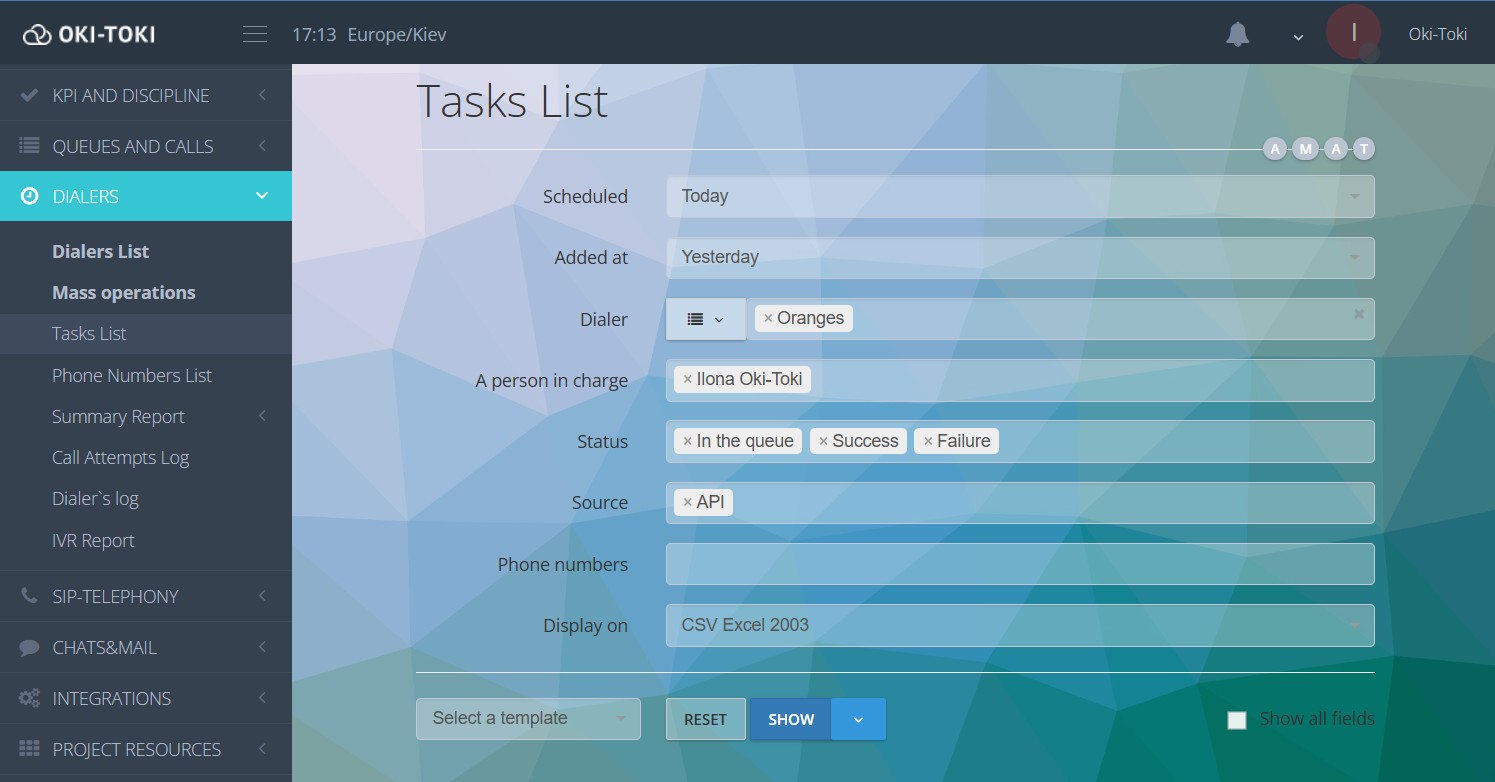
Configuraciones adicionales
- Indica el período de tratamiento (por tiempo de realización de llamadas), usando el parámetro «Fecha de tratamiento»;
- Adjunta al informe el contacto (información sobre el contacto, obtenida de CRM) o datos (información adicional que fue añadida al cargar a través de importación o por API);
- Puedes filtrar por el responsable (selección del agente adjunto a la llamada, es decir, «pegajosidad»);
- Elige la fuente de añadido de la tarea: IP ATC, API, Agente o Importación;
- Indica el resultado del último intento, así como buscar por número de tarea o importación (puedes buscar varios valores, indicándolos separados por comas).
Después de llenar los campos se generará el informe, en el que se mostrarán las tareas, teléfonos, zona horaria, método de creación y estado actual.
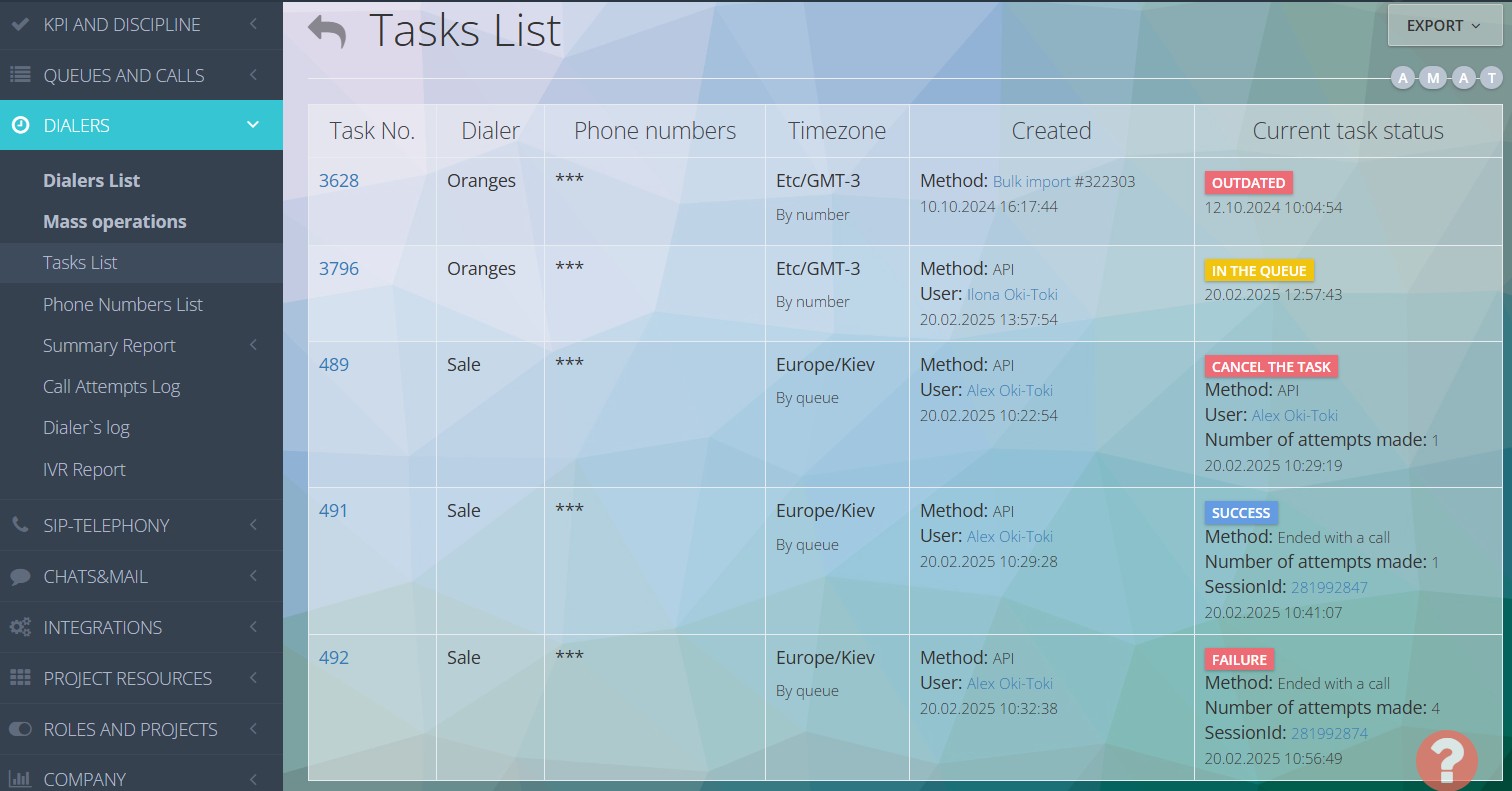
Por cada tarea en la lista, puedes abrir información detallada con el tiempo planificado y tratado, número de intentos y resultado de la llamada, así como seguir el enlace al registro de llamadas, para, por ejemplo, escuchar la llamada.
Información sobre la creación de la tarea
En esta columna se anota la fecha, autor y métodos de creación:
- API — carga a través de solicitud API;
- Formulario CRM — el agente durante la llamada con el cliente envía el número para la devolución de llamada;
- Importación masiva — importación manual en el proceso de marcación automática a través de ‘Operaciones masivas’;
- Callback — manejo de una llamada entrante perdida (modo de marcación «Modo de devolución de llamada»).
Estado actual de la tarea
En la última columna del informe está indicado el estado de la tarea, resaltado en rojo, amarillo o azul dependiendo de su estado actual. Tal «semáforo» distingue visualmente las tareas por su resultado y simplifica la búsqueda de la necesaria.
- En cola — tarea está en cola y espera ser tratada por las llamadas automáticas;
- Éxito — tratada exitosamente por las llamadas automáticas;
- Fallo — fue tratada, sin embargo, el resultado fue infructuoso. Por ejemplo: «línea ocupada», «sin respuesta», «número no encontrado», etc.
- Obsoleto — la tarea no fue tratada en el tiempo asignado;
- Cancelación de tarea — simplemente, fue cancelada. En la columna derecha se indicará la llamada, en base a la cual y qué agente canceló la tarea.
Lista de teléfonos
El informe Lista de teléfonos es similar a «Lista de tareas», pero agrupa los datos por teléfonos. Hay columnas únicas con la fecha en que la tarea fue añadida, planificada y tratada, número de intentos y resultado.El informe se puede generar por todas las llamadas automáticas o seleccionar específicas, además con la casilla de verificación puedes elegir la agrupación por ellas, lo que es conveniente para la visualización.
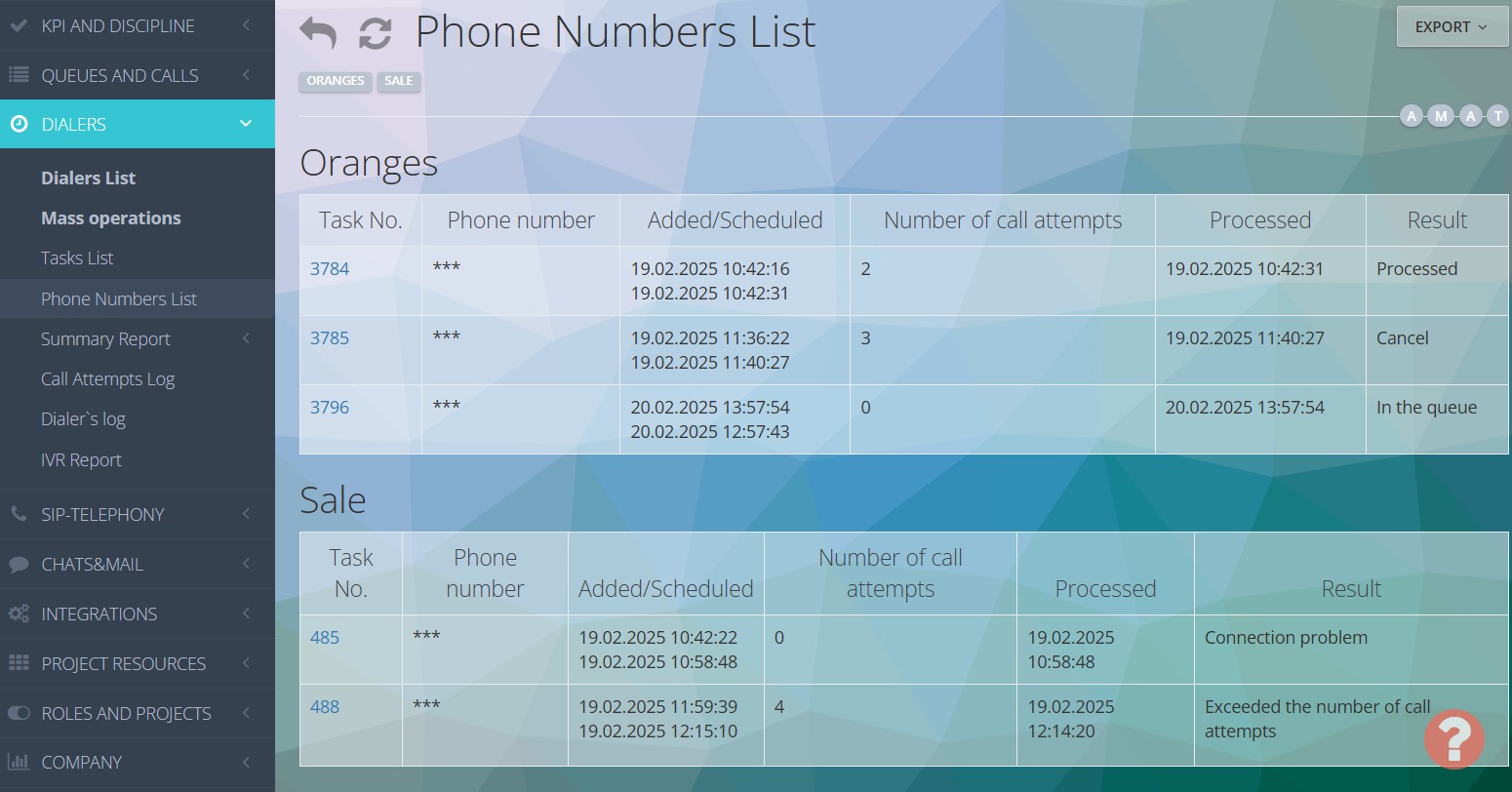
Registro de intentos
Los intentos son cuántas veces las llamadas automáticas intentan contactar al cliente antes de cancelar la tarea. El abonado puede estar ocupado en otra conversación o simplemente no contestar el teléfono, y puedes especificar en la configuración de las llamadas automáticas cuántas veces llamará a los números, qué considerar un intento y los intervalos de tiempo para devoluciones de llamadas.
La estadística se puede ver en un informe separado, que muestra todos los intentos de una llamada automática específica. Seleccionas el periodo y obtienes datos con detalles del resultado: id de la tarea, número de teléfono, resultado de los intentos y su número, nombre del agente, etc.
Dentro del informe hay una columna única «Registro de intento de llamada», lo que es conveniente para entender si la llamada se contó como un intento o no y cuántos más se realizarán (según la configuración de las llamadas automáticas).
Informe por IVR
Este informe ayuda a analizar el trabajo del menú de voz interactivo (IVR), incluyendo datos sobre pulsaciones DTMF y reconocimiento de voz. Si a las llamadas automáticas se les asigna un script con IVR, por ejemplo, un menú con opciones de respuesta «Pulse 1 si sí, 2 si no, 3 para conectar con un agente», entonces todas las respuestas se pueden ver en este informe. También funciona con reconocimiento de voz, si el cliente no pulsa las teclas, sino que responde a las preguntas con voz – esto se mostrará cuando se active la casilla «añadir texto reconocido».
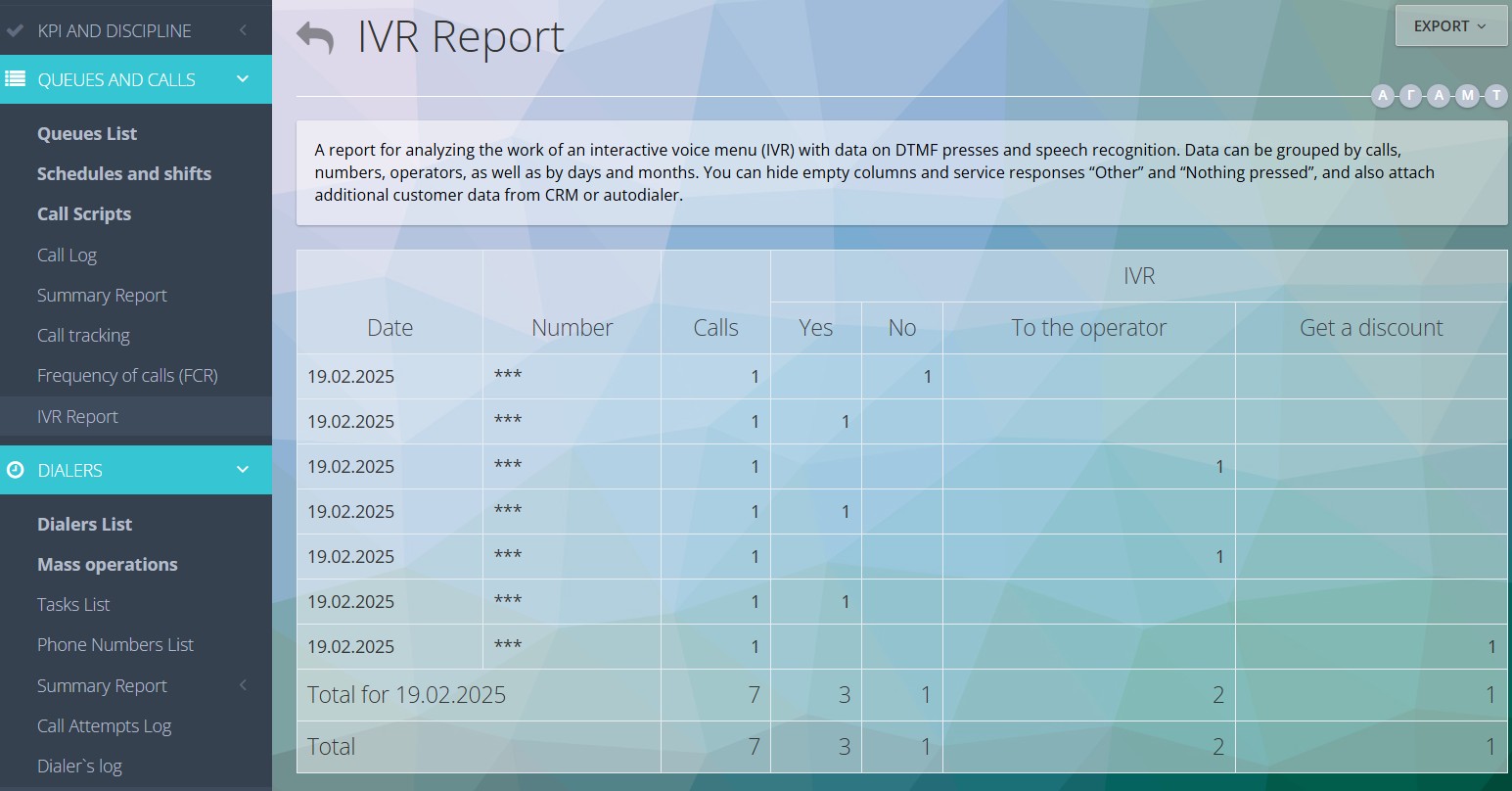
Los datos pueden ser agrupados por llamadas, números, agentes, así como por días y meses. Puedes adjuntar datos adicionales de clientes de CRM o de llamadas automáticas.
Registro de llamadas
Informe de todas las llamadas del call center: entrantes, salientes y llamadas automáticas por el período especificado. Muestra los números de teléfono, agentes, resultado SIP, tiempo de espera y de conversación. En cada llamada hay información detallada sobre las funciones, proveedor SIP, así como grabación de la llamada, transcripción de la conversación, etc. Utilizando diferentes filtros del informe, puede fácilmente encontrar llamadas con los parámetros necesarios.
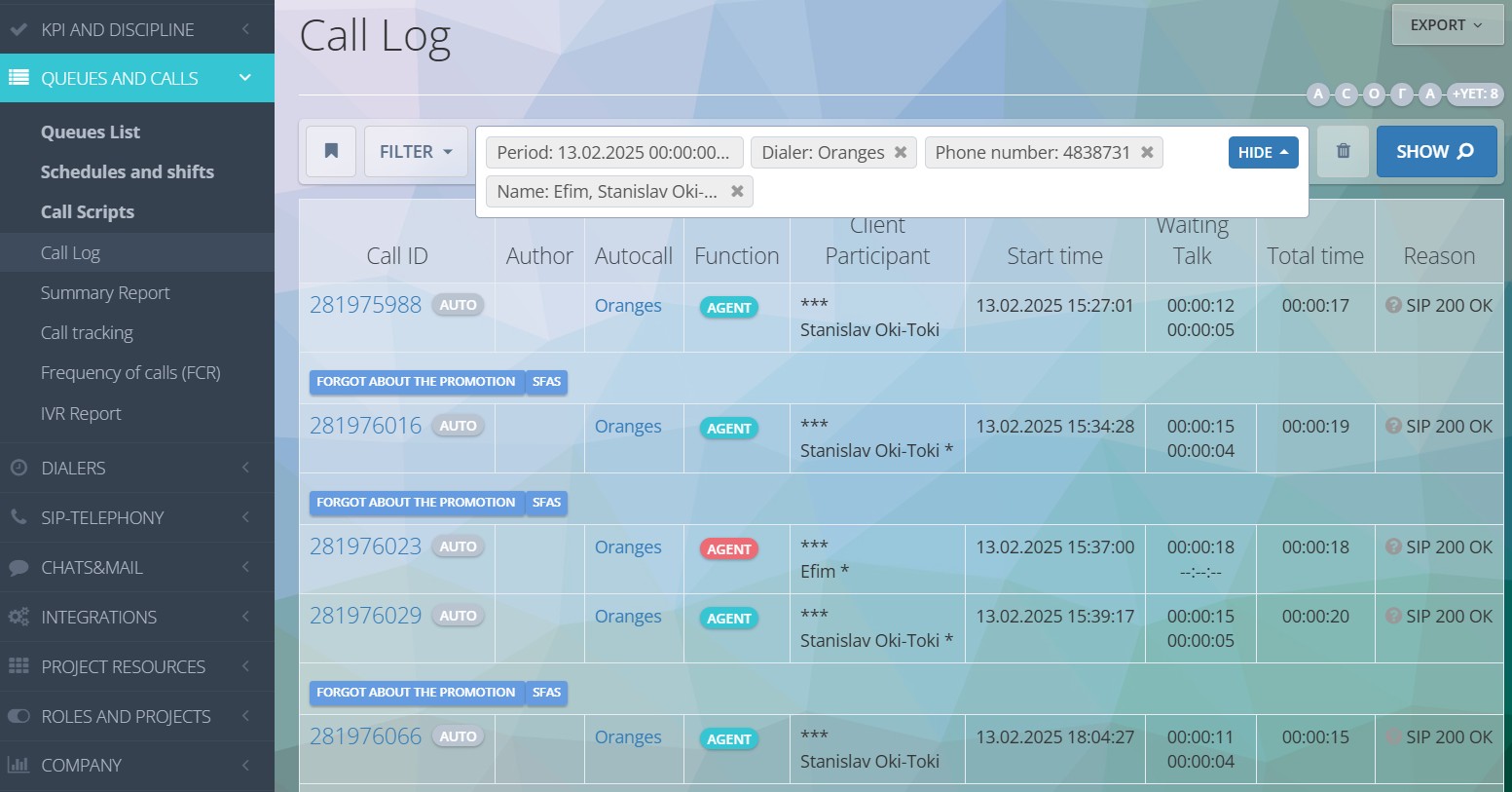
Más sobre Registro de llamadas se puede leer en un artículo separado.
Informes resumidos
- Resumen de llamadas — informe estadístico sobre la duración de espera y conversación con agrupación por tipo de llamadas, usuarios, colas, resultados y otros parámetros. Una herramienta necesaria para evaluar el trabajo de todo el call center. Al activar la agrupación por resultados SIP, será visible por qué motivos no se puede contactar a los abonados.
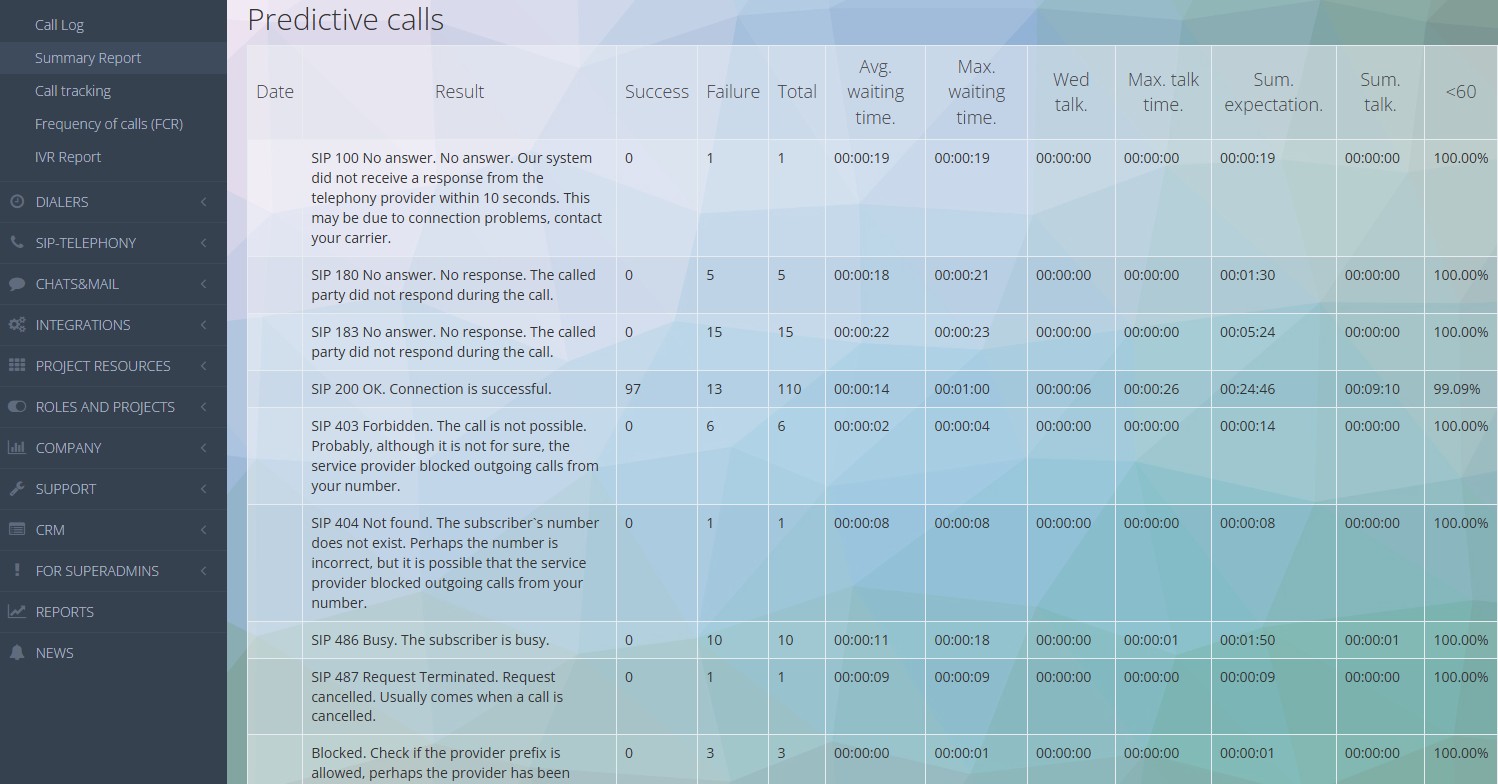
- Resumen de tareas — muestra el número de tareas en las llamadas automáticas y su estado actual («Cancelación», «Obsoleto», «Éxito», «Fallo», «En cola»). Contiene columnas: estado y número de tareas, relación porcentual, y adicionalmente se pueden agregar agentes y números de intentos.
- Resumen por teléfonos — estados de números de teléfono (procesado, cancelado, problema de conexión, excedido el número de intentos), su cantidad y estadísticas en porcentajes.
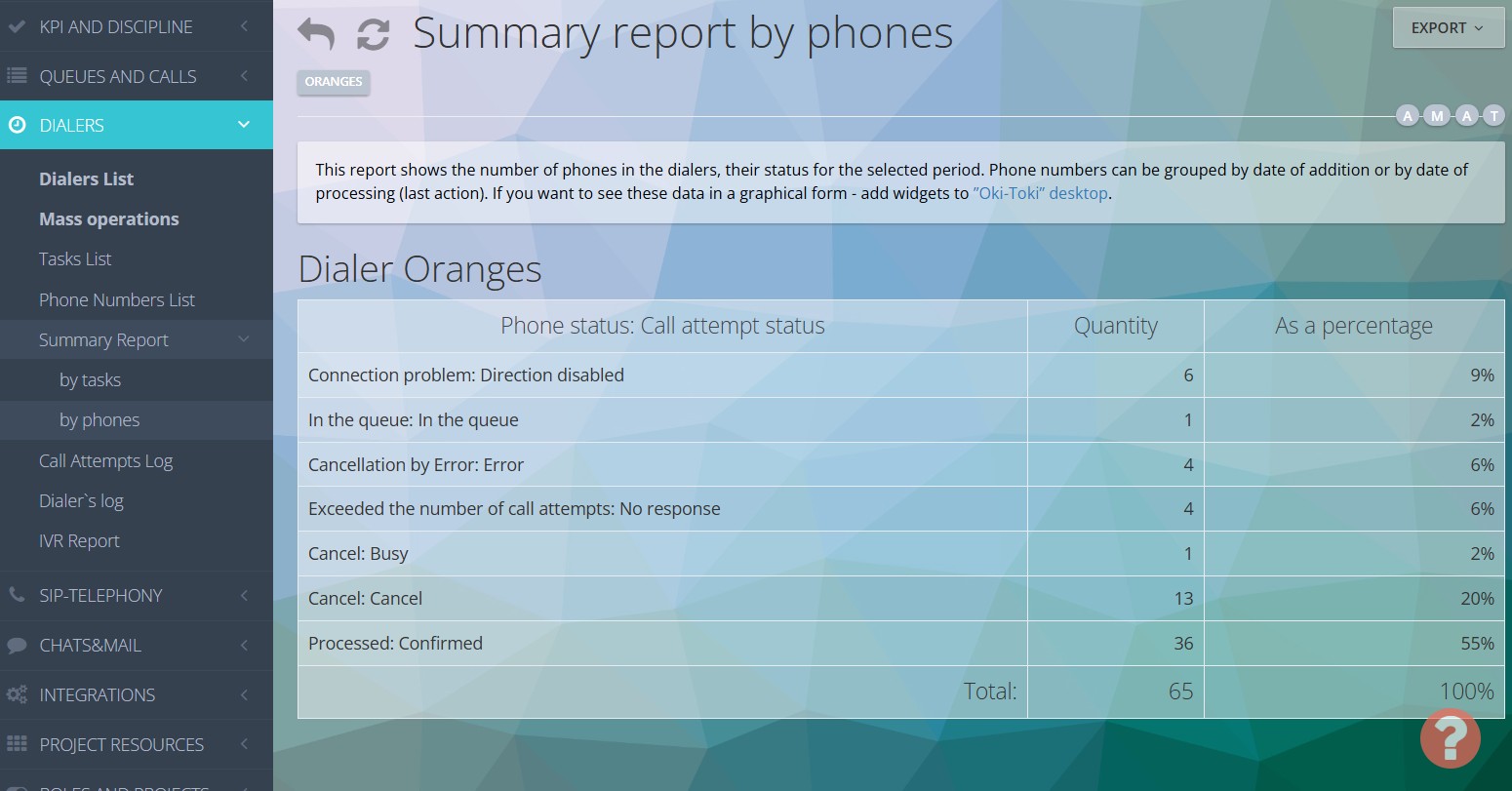
Registro de llamadas automáticas
Este es el informe sobre llamadas automáticas y sus estados. El Registro de llamadas automáticas no muestra llamadas ni intentos, pero por ello será visible qué está haciendo la llamada automática en este momento: llamando, cargando líneas, esperando tareas, esperando agentes, etc.
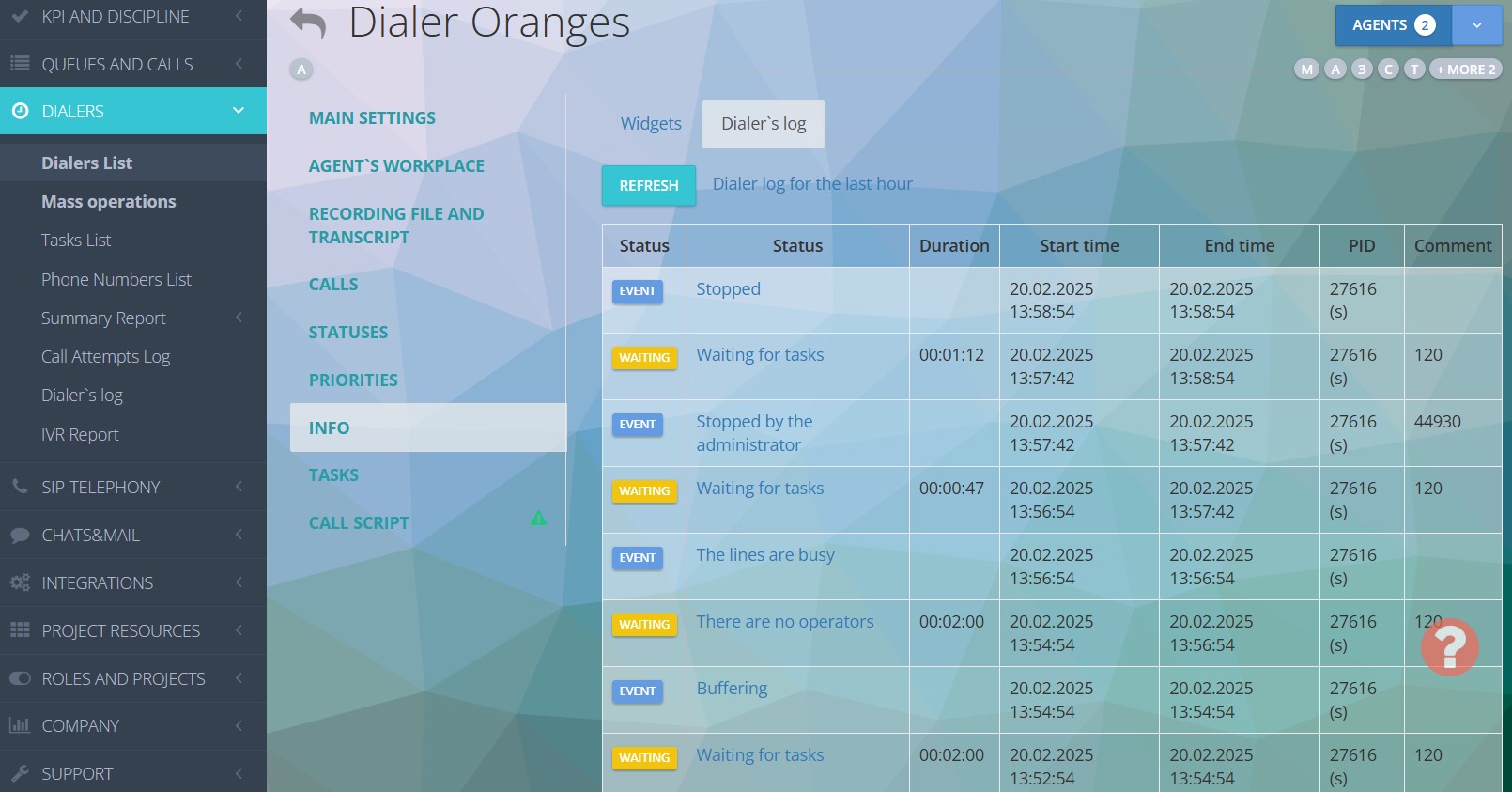
Informe de trabajo de llamadas automáticas
Si necesitas un informe compacto sobre la marcación, puedes utilizar informes con envío automático de datos por correo electrónico.
Por ejemplo:
- Número de tareas procesadas en el mes;
- Porcentaje de contacto desde el primer intento;
- La razón más popular de un intento fallido;
- Número de llamadas perdidas por los agentes;
- Número de llamadas abandonadas debido a la ausencia de agentes en línea, etc.
Para más detalles sobre informes, lee el artículo en el blog.
Accesos a informes
Todos los informes solo son visibles para el Administrador — usuario con el rol de Admin. Puedes crear tu propio rol en Oki-Toki para usuarios con selección de esos informes que deben estar disponibles para ellos. Para más información sobre Roles del call center lee el artículo en el blog.
Además, la visibilidad de los datos depende de los Proyectos. Si en una empresa hay varios proyectos y los usuarios están divididos entre ellos, los datos se recopilarán solo aquellos que estén disponibles para el empleado por configuraciones de seguridad.